华硕主板bios怎么设置usb启动
发布时间:2016-12-28 20:47
相关话题
1989年4月1日,徐世昌、童子贤、廖敏雄、谢伟琦,4个曾经的同事拿着筹集来的1000万新台币(约合人民币200万元),开始了自己的创业之路。下面是小编带来华硕主板bios怎么设置usb启动的内容,欢迎阅读!
华硕主板bios设置usb启动方法:
先将U盘插入到电脑中,然后我们在开机出现第一屏启动信息界面时按键盘上的DEL键,直接进入BIOS:

进入后按键盘上的右方向键找到“Advanced”选项,最下面项是“USB Configuration”,用上下方向键选择它,回车进入:
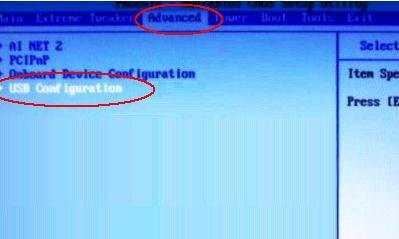
进入“USB Configuration”后,将所有项都改成“Enabled”,按上下方向键选中后按回车由“Disabled”改为“Enabled”即可:
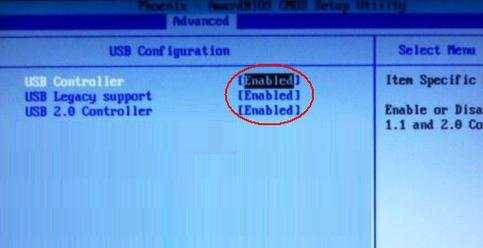
设置好后按键盘上的ESC键退回到上一级设置界面。再按左右方向键,选择“BOOT”主菜单,选择第一项“Boot Devicepriority”按回车进入:

然后在“Boot Devicepriority”设置界面下选择第一项“1st Boot Device”并按回车。然后在弹出的“1st Boot Device”选项中选择第一项“Removable”(移动装置):

接下来按ESC取消键,返回上一级设置界面,按上下方向键,选择第二行的“Removeable Drives”项,并按回车进入:

进入选项界面后,至少会有两项,其中有一项就是刚刚插入的U盘了,按键盘上的加号+将它放到最上面即可:

然后直接按键盘上的F10键保存设置并退出即可,一会即可从U盘启动了:
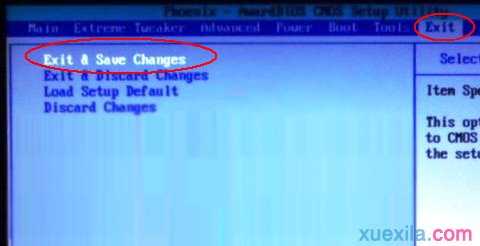

华硕主板bios怎么设置usb启动的评论条评论